PDFelement - Leistungsstarker und einfacher PDF-Editor
Starten Sie mit der einfachsten Art, PDFs zu verwalten - mit PDFelement!
In Meetings kommen Führungskräfte, Manager und Interessenvertreter zusammen, um Ideen zu besprechen, Probleme zu lösen und potenzielle Probleme zu entschärfen, die zum Untergang des Unternehmens führen könnten. Sie können PowerPoint-Präsentationen verwenden, um Ihrem Publikum komplexe Informationen auf leicht verdauliche Weise zu präsentieren. Studenten und Dozenten verwenden auch PowerPoint-Präsentationen, um den Unterricht lebendiger zu gestalten.
Ziehen Sie in Erwägung, Ihre ODF-Datei in eine PDF-Datei zu konvertieren, denn letztere ist mit fast allen Geräten kompatibel und erfordert keine spezielle Software zum Öffnen. In diesem Artikel werden fünf Methoden vorgestellt, mit denen Sie eine ODP-Datei in ein PDF konvertieren können.

In diesem Artikel
Was ist das ODP Dateiformat?
ODP ist ein Akronym für Open Document Presentation. Ähnlich wie PPTX-Dateien enthalten ODP-Dateiformate Folien mit Bildern, Text, Übergangseffekten und Medien.
Das ODP-Dateiformat wurde von Impress entwickelt, einem Präsentationsprogramm, mit dem Sie Slideshows und andere Präsentationen für die Arbeit und die Schule erstellen können. Es ist üblich, dass Impress andere Open-Source-Office-Suiten wie LibreOffice und Apache enthält, die Microsoft PowerPoint ähneln.
Der Hauptunterschied zwischen den oben genannten Office-Suiten besteht darin, dass Impress Präsentationen als ODP-Dateien speichert, während PowerPoint sie als PPTX-Dateien speichert. Es wäre hilfreich, wenn Sie über plattformübergreifende Programme wie OpenOffice Impress, LibreOffice und Microsoft PowerPoint verfügen würden, um eine ODF-Datei zu öffnen. Sie können Google Slides auch auf Ihrem Mac, Windows- oder iOS-Gerät verwenden. Eine andere Alternative wäre, Ihre ODP-Datei in ein PDF zu konvertieren, um sie leichter öffnen und weitergeben zu können.
Methode 1. ODP in PDF konvertieren mit Wondershare PDFelement
Das erste Tool, mit dem Sie eine ODP-Datei in ein PDF konvertieren können, ist Wondershare PDFelement, ein robustes und dennoch kompaktes Bearbeitungstool. Mit der Konvertieren Funktion können Sie eine Datei von einem beliebigen Format in ein anderes umwandeln. Sie müssen sich keine Sorgen machen, dass Wondershare PDFelement die Datei, die Sie konvertieren möchten, nicht erkennt, da die Plattform mit vielen Dateiformaten umgehen kann.
 G2-Wertung: 4.5/5 |
G2-Wertung: 4.5/5 |  100 % Sicher |
100 % Sicher |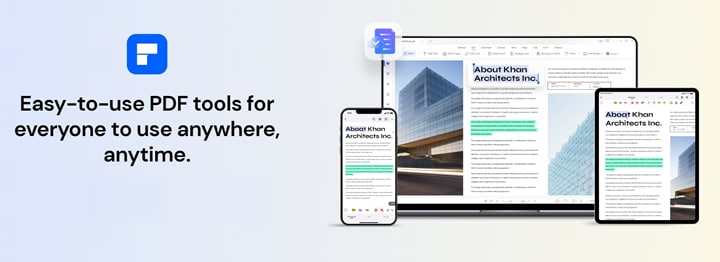
Neben dem Konvertieren von Dateien können Sie auch aus anderen Dateien, aus der Zwischenablage, aus einem Bild oder aus dem Druck ein PDF erstellen. Die von Ihnen erstellte PDF-Datei ist von hoher Qualität und die Plattform sorgt dafür, dass die Formatierung nicht verfälscht wird. Wondershare PDFelement ermöglicht es Ihnen auch, eine leere PDF-Datei zu erstellen und sie nach Ihren Vorstellungen zu gestalten. Als Sahnehäubchen auf diesem sprichwörtlichen Kuchen unterstützt Wondershare PDFelement die Stapelverarbeitung von Dateien.
Hier finden Sie eine einfache Schritt-für-Schritt-Anleitung, die Ihnen hilft, eine ODP-Datei mit Wondershare PDFelement in ein PDF zu konvertieren.
Schritt 1 Gehen Sie auf die Homepage von Wondershare PDFelement und klicken Sie auf "PDF erstellen". Es wird ein Seitenmenü angezeigt. Klicken Sie auf "Aus Datei" und wählen Sie die ODP-Datei, die Sie konvertieren möchten.
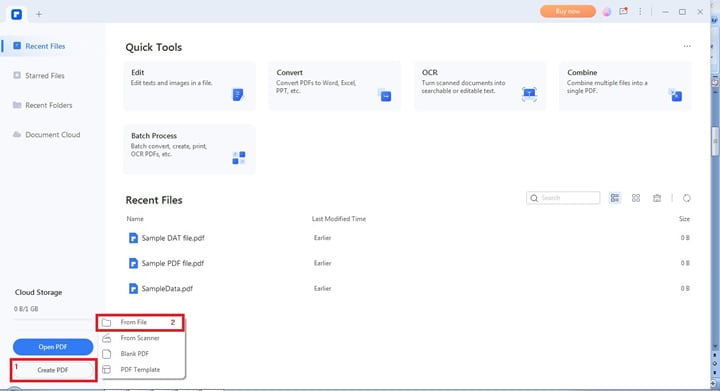
Schritt 2 Wenn die Datei gescannt wurde, empfiehlt Ihnen die Plattform, eine OCR durchzuführen, um das Dokument bearbeitbar zu machen.
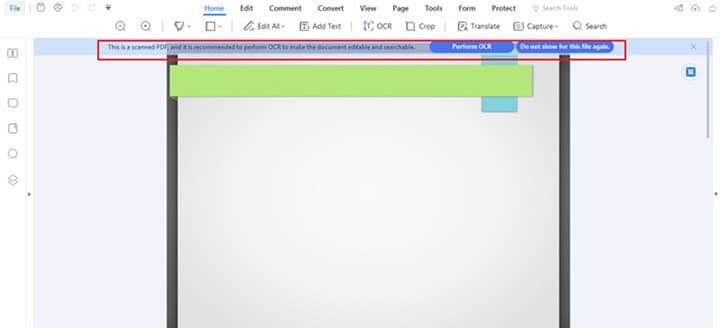
Schritt 3 Klicken Sie auf die "Speichern" Schaltfläche in der oberen linken Ecke, um das konvertierte PDF auf Ihrem lokalen Laufwerk zu speichern.
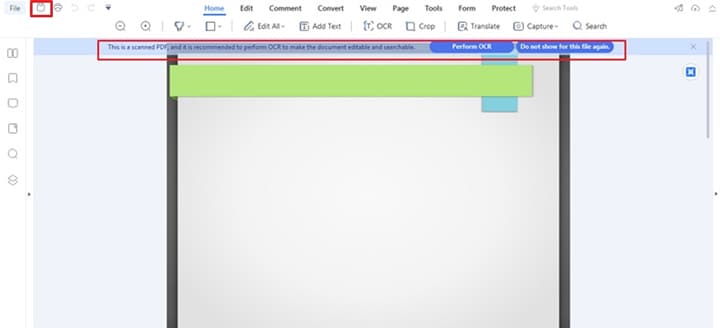
Angenommen, Sie möchten einen zusätzlichen Absatz einfügen oder die Schriftart und Größe des Textes ändern. Sobald Sie die ODP-Datei in ein PDF konvertiert haben, können Sie mit der Bearbeitungsfunktion von Wondershare PDFelement bestimmte Elemente in Ihrem digitalen Dokument ändern, bis Sie mit dem Ergebnis zufrieden sind. Sie können diese Funktion verwenden, um Bilder, Wasserzeichen, Hyperlinks, Seitennummerierungen hinzuzufügen oder den Hintergrund zu ändern.
Die Plattform ermöglicht es Ihnen auch, die Textgröße, Schriftart, Farbe und Ausrichtung zu ändern, damit sie mit dem Rest des Dokuments kohärent bleiben. Die integrierte Rechtschreibprüfung sorgt dafür, dass Sie keine Texte mit Rechtschreib- oder Grammatikfehlern einreichen. Sehen Sie sich das folgende Video an, um die detaillierten Schritte zur Bearbeitung von PDFs mit PDFelement zu erfahren.
 G2-Wertung: 4.5/5 |
G2-Wertung: 4.5/5 |  100 % Sicher |
100 % Sicher |Methode 2. LibreOffice Impress ODP in PDF Converter
LibreOffice Impress ist der nächste ODP zu PDF Converter, den Sie verwenden können, um eine ODP-Datei in ein PDF zu konvertieren. Dieses Tool ist eine eigenständige Software für Mac-, Windows- und Linux-Geräte. Möglicherweise erhalten Sie auch andere Anwendungen innerhalb dieser Software, wie z.B. LibreOffice Base, Calc, Math, Writer und Draw.
Bevor Sie Ihre Präsentation in ein PDF konvertieren, können Sie mit LibreOffice die PPT-Datei bearbeiten, indem Sie neue Folien, Tabellen, Bilder und Hyperlinks hinzufügen. Sie können auch die Formatierung, das Layout der Folien und die Anordnung der Fotos innerhalb des Dokuments ändern.
Hier finden Sie eine Liste der Anpassungsoptionen, die LibreOffice für die PDF-Ausgabe bietet.
- PDF-Schutzmaßnahmen, die eine Genehmigung zum Öffnen, Drucken und Bearbeiten des Dokuments erfordern
- Hinzufügen einer digitalen Signatur
- Optionen für die Oberfläche, die die Verwendung von Übergangseffekten, das Ausblenden der Menüleiste und der Symbolleiste ermöglichen
- Bildoptionen wie JPEG-Komprimierung und Auflösungsqualität
- Lesezeichen, versteckte Seiten und Kommentare exportieren
- Optionen für die Erstansicht wie Vergrößerung, Fenster und Seitenlayout
Lesen Sie weiter, um zu erfahren, wie Sie mit LibreOffice ein ODP in ein PDF konvertieren können.
Schritt 1 Öffnen Sie die ODF-Datei, die Sie konvertieren möchten. Stellen Sie sicher, dass Sie die notwendigen Änderungen an den Folien vornehmen, bevor Sie mit der Konvertierung beginnen.
Schritt 2 Gehen Sie auf die Registerkarte "Datei" und klicken Sie auf "Als PDF exportieren". Sie können die angebotenen Optionen verwenden, um das Ausgabeformat der PDF-Datei anzupassen.
Schritt 3 Klicken Sie auf "Konvertieren", um den Vorgang zu starten.
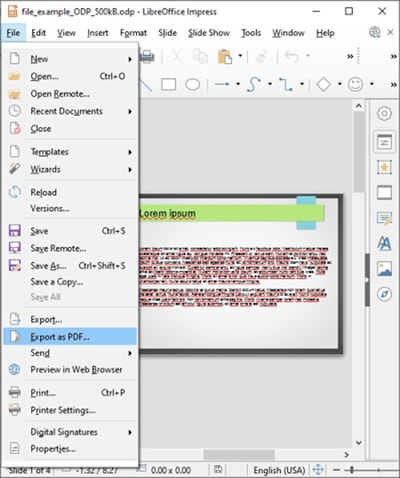
Methode 3. ODP-Dateien mit Microsoft PowerPoint in das PDF-Format exportieren
Microsoft PowerPoint ist eine hervorragende App, mit der Sie Präsentationen und Slideshows für Ihre Klassenarbeit oder Ihr Büro erstellen können. Mit dieser App können Sie nicht nur Folien erstellen, sondern auch ODP in das PDF-Format exportieren.
Bleiben Sie dran und erfahren Sie, wie Sie mit Microsoft PowerPoint Ihre ODP-Dateien in PDFs konvertieren können.
Schritt 1 Gehen Sie zu Ihrem internen Speicher und öffnen Sie die ODF-Datei.
Schritt 2 Klicken Sie oben auf der Seite auf "Bearbeitung aktivieren".
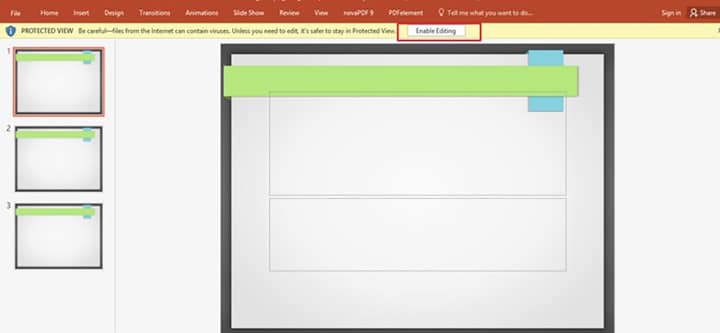
Schritt 3 Wählen Sie "Datei" und klicken Sie dann auf "Exportieren".

Schritt 4 Klicken Sie auf die Schaltfläche "PDF/XPS erstellen".
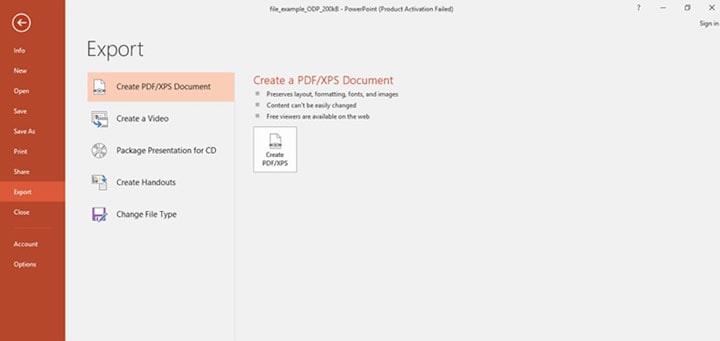
Schritt 5 Wählen Sie "PDF/XPS erstellen", um die Konvertierung zu starten.
Schritt 6 Geben Sie den Ausgabeordner an, in dem Sie das konvertierte Dokument speichern möchten. Vergewissern Sie sich, dass Sie der Datei einen Namen geben und als Ausgabeformat PDF wählen.
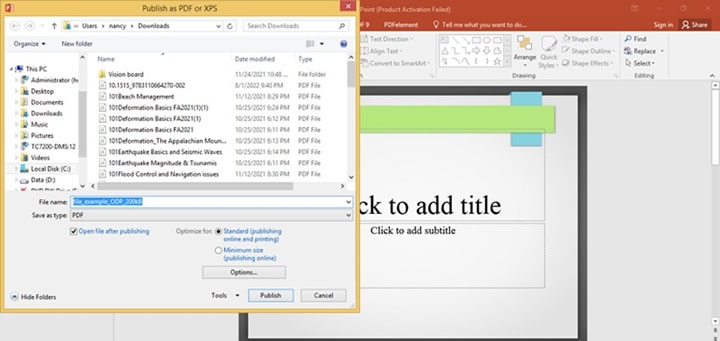
Schritt 7 Wählen Sie "Veröffentlichen", um den Vorgang abzuschließen.
Methode 4. Andere Präsentationseditoren verwenden, um ODP in PDF zu konvertieren
Microsoft PowerPoint ist der bekannteste Präsentationseditor auf dem Markt. Seine Popularität hat dazu geführt, dass andere Präsentationseditoren sich hinter seinen Schatten zurückziehen. Wir freuen uns, Ihnen mitteilen zu können, dass es viele andere Editoren gibt, mit denen Sie eine ODP-Datei in ein PDF konvertieren können. Wir werden uns auf ONLYOFFICE Desktop Editors beschränken, das eine der besten Alternativen zu Microsoft PowerPoint ist.
Eine der wichtigsten Funktionen von ONLYOFFICE ist, dass Sie die Präsentation vor dem Konvertieren in ein PDF-Dokument bearbeiten können. Sie möchten nicht, dass Fehler und unnötige Elemente in Ihr Dokument übernommen werden. Auch diese Software können Sie kostenlos herunterladen und verwenden.
Und schließlich enthält ONLYOFFICE zusätzliche Plugins, die das Programm aufpeppen und seine Funktionalität erweitern. Dazu gehören Thesaurus, Foto-Editor, Übersetzer, Symbol, Cliparts und Tabelle. Es ist ratsam, diese Software herunterzuladen, wenn Sie mit dem Internet verbunden sein müssen.
Lassen Sie uns besprechen, wie Sie mit ONLYOFFICE ODP in PDF konvertieren können.
Schritt 1 Starten Sie die Software auf Ihrem Gerät und öffnen Sie die ODP-Datei, die Sie konvertieren möchten.
Schritt 2 Klicken Sie auf "Speichern unter", um das ODP in ein PDF-Dateiformat zu konvertieren. Nachdem der Vorgang abgeschlossen ist, können Sie auch die Registerkarte "Schutz" wählen, um die konvertierte PDF-Datei zu verschlüsseln.
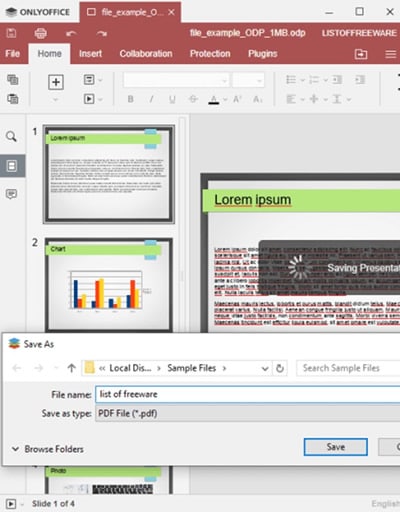
Methode 5. Converter App ODP in PDF Converter Online
Wenn Sie sich im Internet umgesehen haben, wissen Sie, dass es zahlreiche Online-Tools gibt, mit denen Sie eine ODP-Datei in ein PDF konvertieren können. Die Entwickler haben hart daran gearbeitet, effiziente Tools zu entwickeln, die Ihnen die Arbeit erleichtern. Nach unseren Recherchen ist die Converter App ein hervorragendes Beispiel für ein Online-Tool, mit dem Sie ODP in PDF konvertieren können.
Sie müssen keine Software herunterladen, um diese Plattform zu nutzen. Sobald Sie Ihr Dokument in das Online-Tool hochgeladen haben, können Sie Ihre Operationen in der Cloud durchführen und Ihre konvertierte Datei herunterladen, sobald der Vorgang erfolgreich abgeschlossen ist. Die Converter App ist außerdem kostenlos und es gibt keine versteckten Kosten oder ein Kleingedrucktes, das Sie dazu zwingt, Ihr kostbares Geld für die Konvertierung auszugeben.
So praktisch sie auch sind, es besteht die Gefahr, dass Ihr Dokument in die falschen Hände gerät. Das Internet ist voll von böswilligen Leuten, die es kaum erwarten können, Ihre wertvollen Daten und vertraulichen Dokumente in die Hände zu bekommen. Die Online-Tool Converter App garantiert die Sicherheit Ihrer Dateien, indem sie diese sofort nach der Konvertierung löscht.
Im Folgenden finden Sie eine einfache Anleitung, wie Sie mit der Converter App Ihre Dateien von einem ODP in ein PDF konvertieren können.
Schritt 1 Gehen Sie auf die Webseite der Converter App und wählen Sie "Klicken, um eine Datei auszuwählen", um die ODP-Datei hochzuladen, die Sie konvertieren möchten. Sie können die ODP-Datei auch direkt in das dafür vorgesehene Feld ziehen und ablegen, wie unten gezeigt.
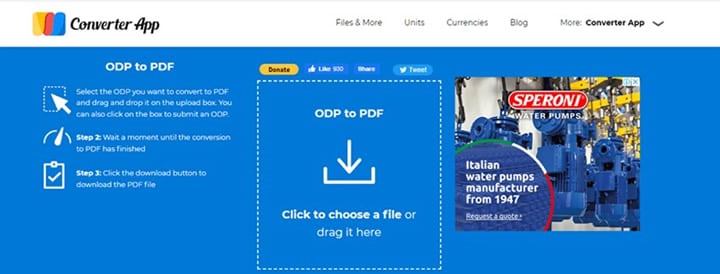
Schritt 2 Warten Sie ein paar Sekunden, bis die Plattform Ihre Datei konvertiert hat.
Schritt 3 Sobald der Vorgang abgeschlossen ist, klicken Sie auf "Download", um eine Kopie der konvertierten Datei auf Ihrem Gerät zu speichern.
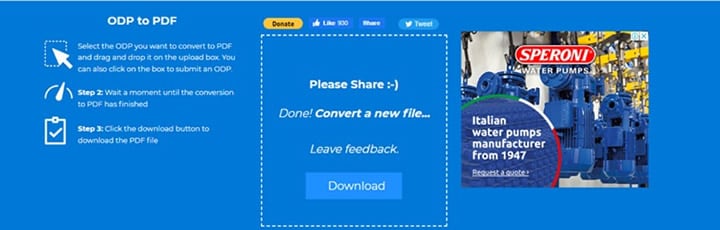
Fazit
Die Technologie hat zahlreiche Online- und Offline-Tools hervorgebracht, mit denen Sie ganz einfach eine Datei von einem Format in ein anderes konvertieren können. Dieser Artikel könnte kaum an der Oberfläche kratzen und sie alle abdecken. Wir hoffen jedoch, dass unsere Empfehlungen Ihnen dabei helfen werden, die Arbeit so schnell und effizient wie möglich zu erledigen. Sie können Ihre ODP-Datei im Handumdrehen in PDF konvertieren.



